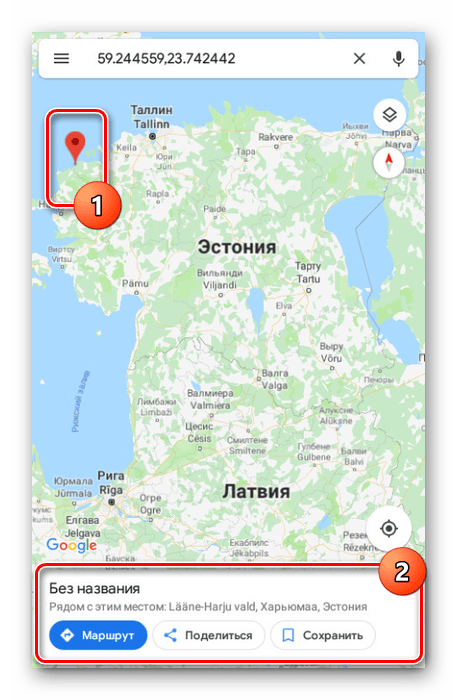Укључивање равнала на Гоогле мапама
Док користите Гоогле Мапс, постоје ситуације када је потребно измерити директну удаљеност између тачака дуж равнала. Да бисте то урадили, овај алат се мора активирати посебним одељком у главном менију. У овом чланку ћемо говорити о укључивању и кориштењу владара на Гоогле Мапс.
Садржај
Укључивање равнала на Гоогле мапама
Разматрана онлине услуга и мобилна апликација пружају више средстава истовремено за мерење удаљености на мапи. Нећемо се фокусирати на путне правце, које можете наћи у посебном чланку на нашем сајту.
Погледајте и: Како добити упутства на Гоогле мапама
Опција 1: Веб верзија
Најчешће коришћена верзија Гоогле мапа је веб сајт, до кога можете доћи путем линка испод. Ако желите, пријавите се на свој Гоогле налог унапред да бисте могли да сачувате све ознаке које сте поставили и многе друге функције.
- Користите везу на почетну страницу Гоогле мапа и користите навигационе алате да бисте пронашли почетну тачку на мапи са које ћете започети мерење. Да бисте омогућили равнало, кликните на место десним дугметом миша и изаберите ставку „Мерна удаљеност“ .
Напомена: Можете одабрати било коју тачку, било да се ради о насељу или непознатом подручју.
- Након што се у доњем делу прозора појави блок „Меасуре дистанце“ , левим тастером миша кликните на следећу тачку до које желите да нацртате линију.
- Да бисте додали додатне тачке на линији, на пример, ако измерена раздаљина треба да буде одређеног облика, поново кликните левим тастером миша. Због тога ће се појавити нова точка, а вриједност у блоку "Меасуре Дистанце" ће бити ажурирана у складу с тим.
- Свака додата тачка се може померати држањем са ЛМБ. Ово се односи и на почетну позицију креираног владара.
- Да бисте уклонили неку од тачака, кликните на њу левим тастером миша.
- Рад са лењиром можете завршити кликом на криж у блоку "Меасуре Дистанце" . Ова акција ће аутоматски избрисати све постављене тачке без могућности повратка.
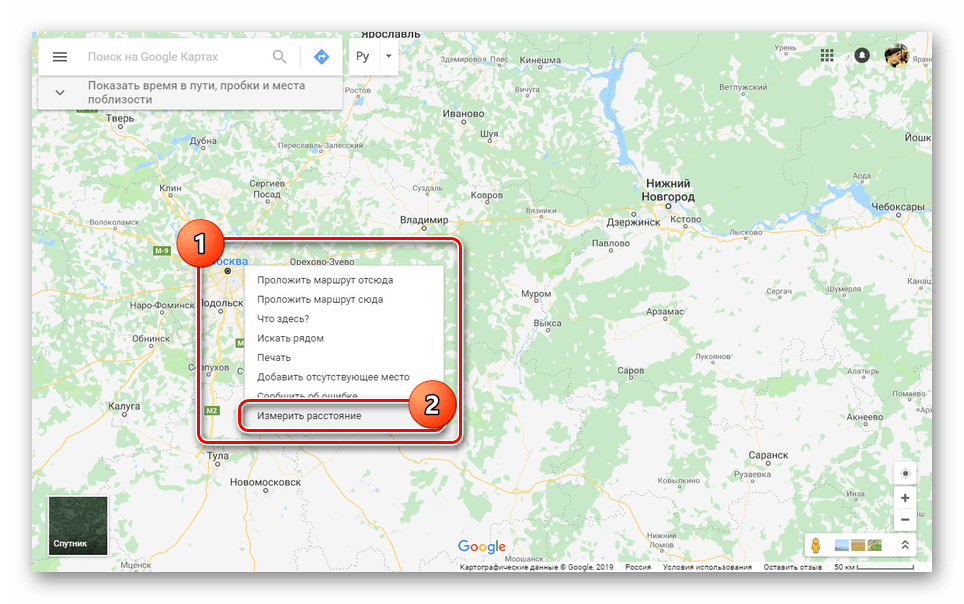
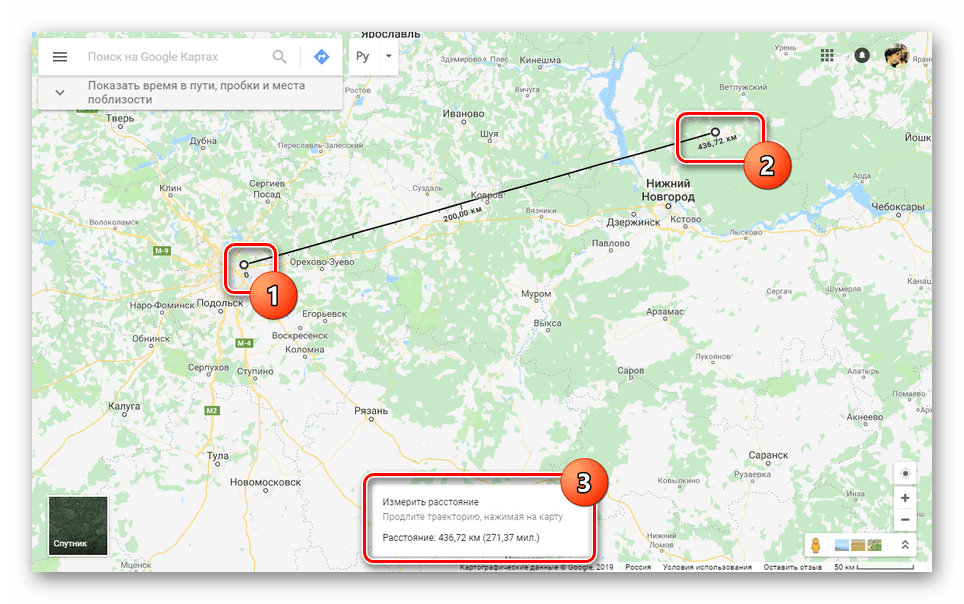
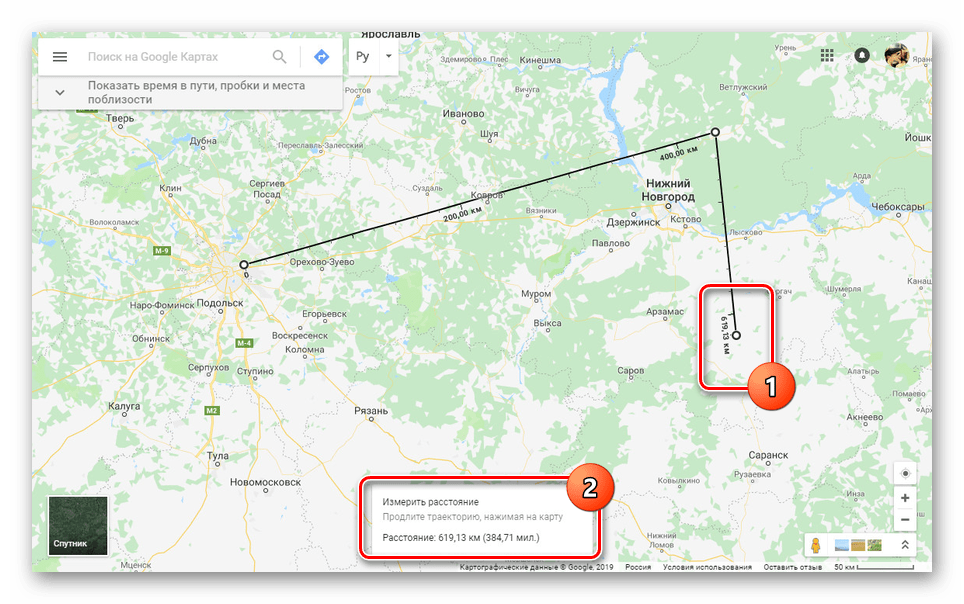
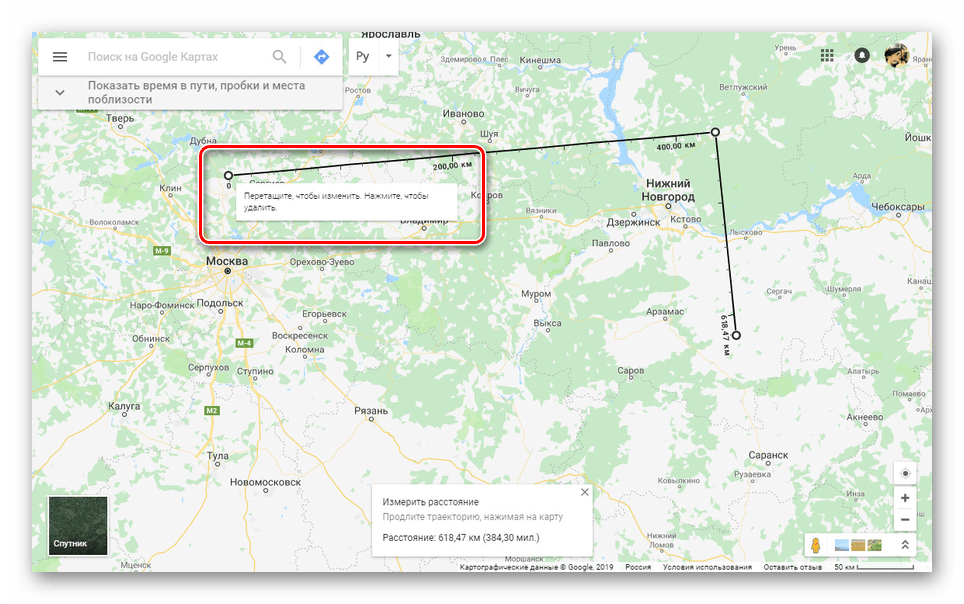
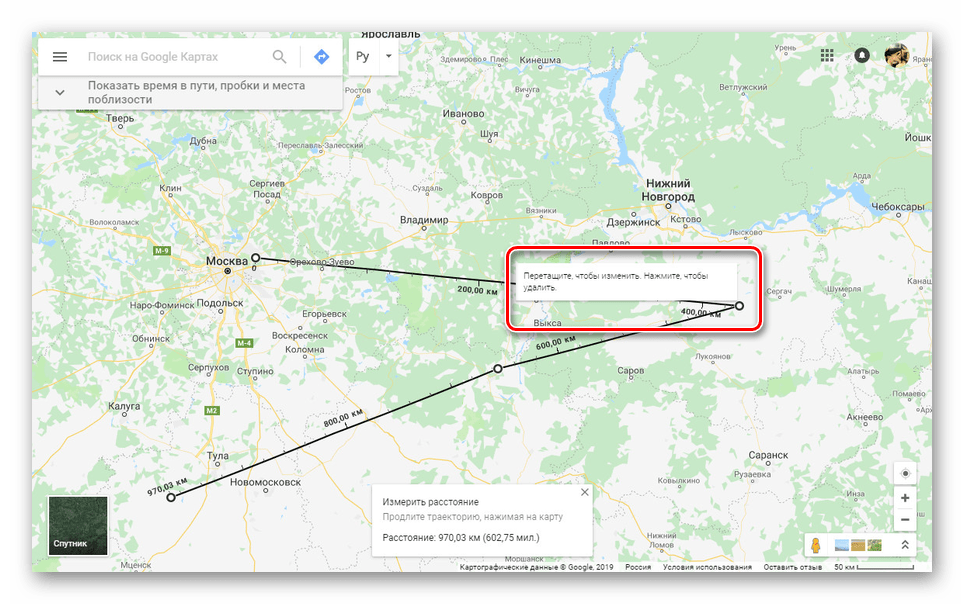
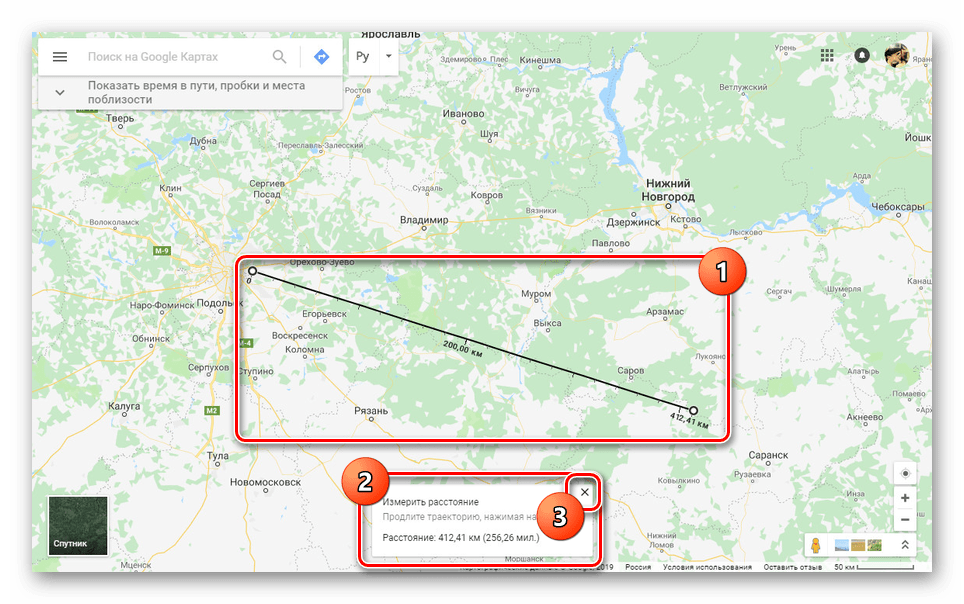
Овај веб сервис је квалитативно прилагођен свим језицима свијета и има интуитивно сучеље. Због тога не би требало да буде проблема са мерењем удаљености помоћу равнала.
Опција 2: Мобилна апликација
Пошто су мобилни уређаји, за разлику од рачунара, скоро увек доступни, Гоогле мапе за Андроид и иОС су такође веома популарне. У овом случају, можете користити исти скуп функција, али у мало другачијој верзији.
Преузмите Гоогле мапе са Гоогле плаи / Т Апп Сторе
- Инсталирајте апликацију на страници користећи једну од горе наведених веза. У погледу употребе на обе платформе, софтвер је идентичан.
- На отвореној мапи пронађите полазну тачку за владара и задржите је неко време. Након тога, на екрану ће се појавити црвени маркер и информациони блок са координатама.
![Додавање прве тачке у апликацији Гоогле Мапс]()
Кликните на име тачке у поменутом блоку иу менију изаберите ставку „Мерна удаљеност“ .
- Мерење удаљености у апликацији се одвија у реалном времену и ажурира се сваки пут када померате мапу. У том случају, крајња тачка је увек означена тамном иконом и налази се у центру.
- Притисните дугме “Адд” на доњем панелу поред удаљености да бисте фиксирали тачку и наставили мерење без промене већ постојећег равнала.
- Да бисте уклонили последњу тачку, користите икону стрелице на врху панела.
- Такође можете проширити мени и изабрати ставку “Цлеар” за брисање свих креираних тачака осим почетне позиције.
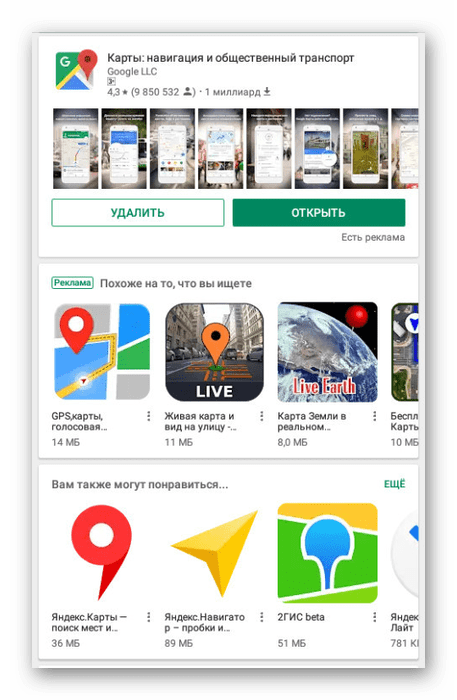
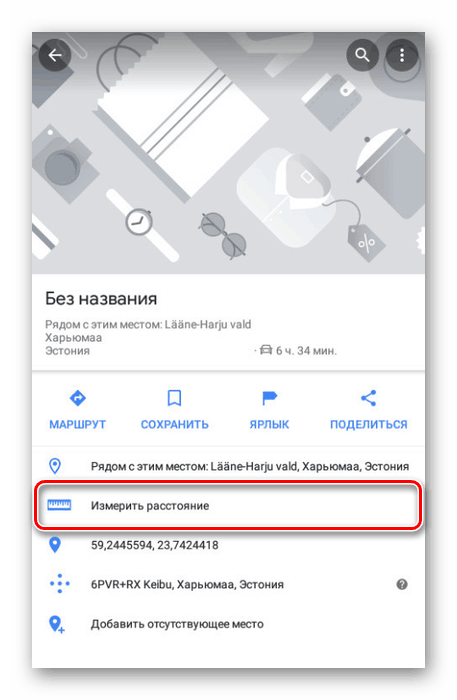

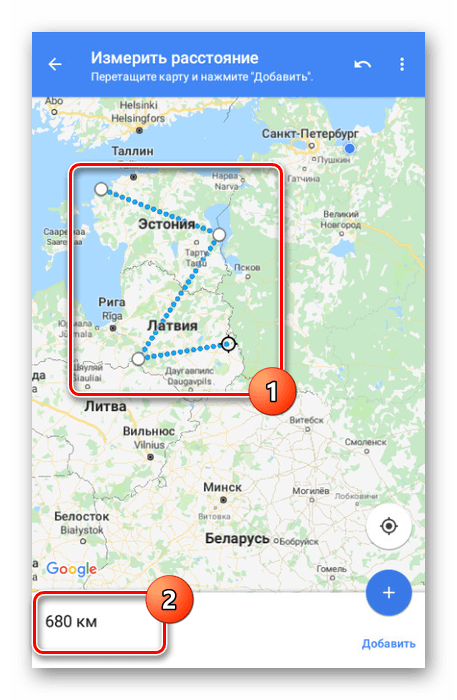
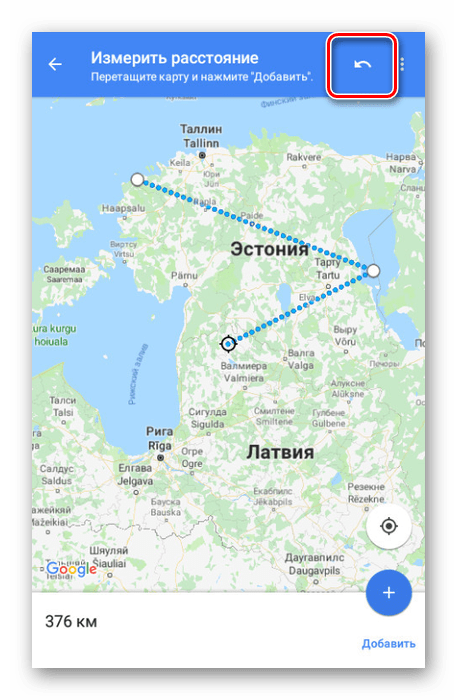
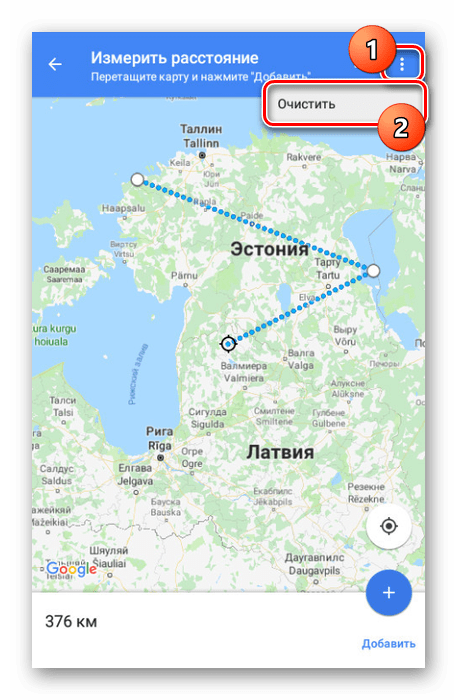
Размотрили смо све аспекте рада са лењиром на Гоогле мапама, без обзира на верзију, и зато се чланак приближава крају.
Закључак
Надамо се да ћемо вам помоћи у рјешавању задатка. У принципу, сличне функције су на свим идентичним услугама и апликацијама. Ако у процесу коришћења владара имате питања, питајте их у коментарима.